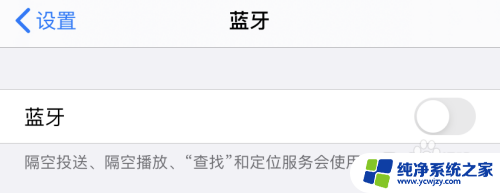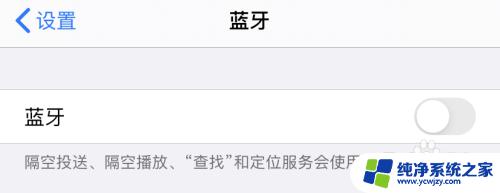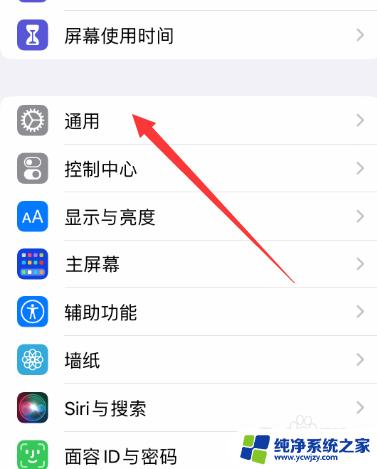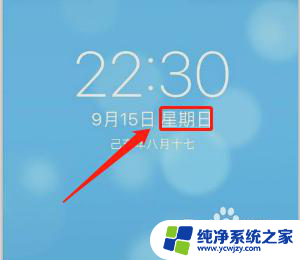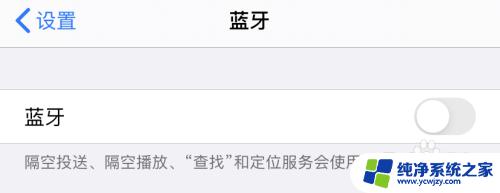苹果蓝牙耳机总是连接不上 苹果耳机无法连接手机
近年来苹果蓝牙耳机的普及率越来越高,成为了许多人日常生活中的必备配件,不少苹果用户却面临着一个普遍的问题——苹果耳机无法连接手机的困扰。无论是新购买的苹果蓝牙耳机,还是已经使用一段时间的耳机,都有可能遇到连接不上手机的情况。这种问题的出现不仅令人困扰,也影响了用户对苹果产品的使用体验。为什么苹果蓝牙耳机总是连接不上手机呢?接下来我们将深入探讨这一问题的原因,并提供相应的解决方法。
操作方法:
1.重启手机
可能是周围有其他设备干扰,关闭手机蓝牙。重启苹果手机,再重新开启蓝牙,看能否连接成功。

2.耳机重新连接
如果AirPods还是无法连接,可以尝试将已经配对的设备忘记,再重新连接。

3.将耳机放入充电盒
可能是耳机设置出现故障,将AirPods放入充电盒。盖上盒盖等待 15 秒,再打开盒盖,按住充电盒背面的设置按钮,直到看到状态指示灯先呈琥珀色闪烁几次,呈白色闪烁,将AirPods靠近苹果手机,按照手机屏幕上的步骤进行连接。

4.查找我的iPhone
在打开耳机充电盒,手机出现AirPods的标识后。用手机进入“查找我的iPhone”,把耳机拿出来一只,将充电盒盖上,在查找我的iPhone中点击耳机播放声音,确认耳机响后关闭播放声音,把耳机放进去,保持盒子开启,再点击播放声音,这时里面的两个耳机都会响,关闭声音,关闭盒盖,再次打开AirPods,手机屏幕会出现耳机显示标识,取出耳机连接就可以了。

以上是苹果蓝牙耳机连接问题的解决方法,如果还有不清楚的用户,可以参考以上步骤操作,希望这些内容能对大家有所帮助。